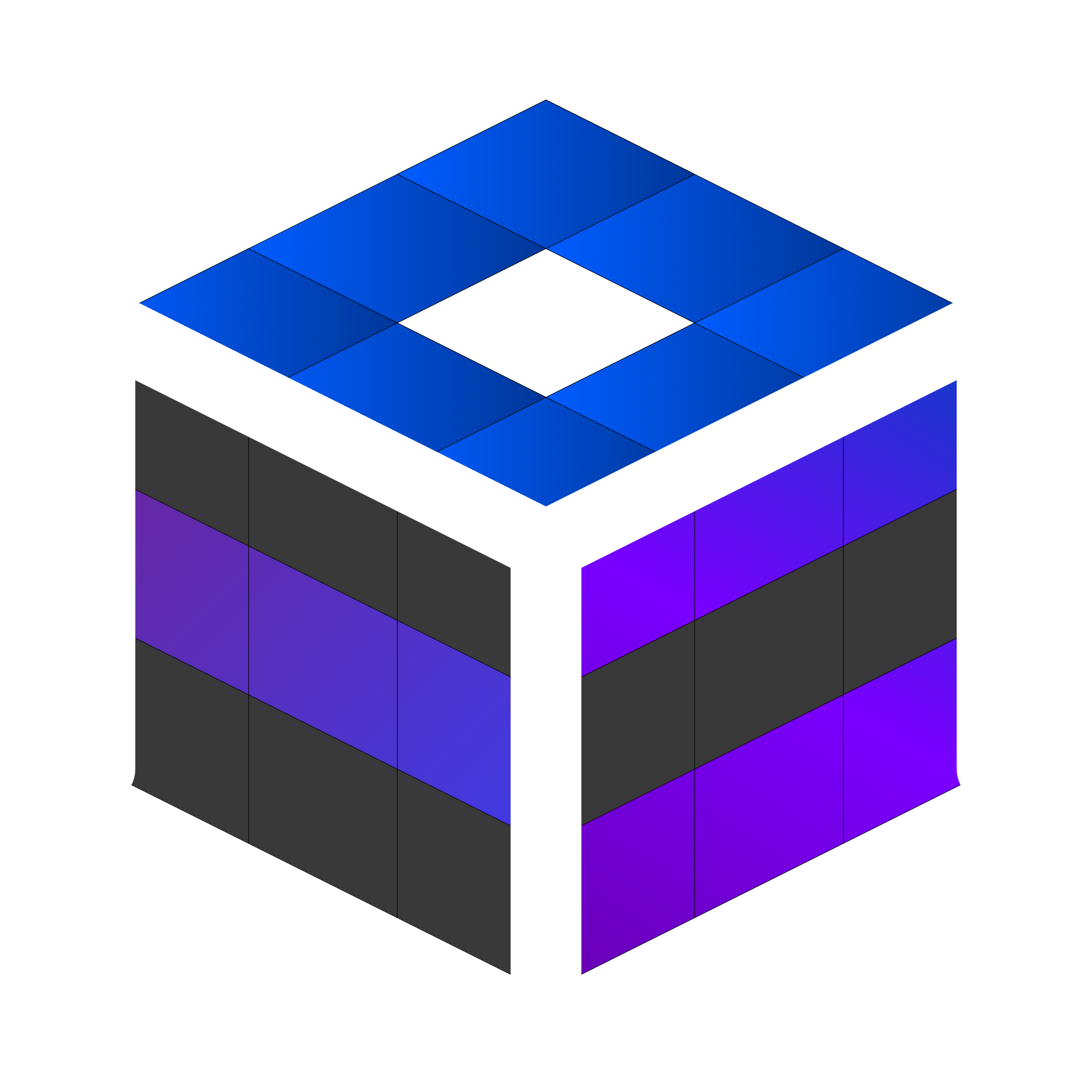Po dlhých rokoch sme konečne opäť dostali možnosť posunúť sa na vyššiu verziu Windows-u. Hoc v tomto prípade sa skôr môže zdať, že sa jedná o určitú väčšiu aktualizáciu, a to hlavne kvôli spôsobu inštalácie. Jedná sa však o rozsiahle pozmenené základy systému. Na prvý pohľad si najviac všimneme, že sa zmenil celkový dizajn rozhrania. Microsoft sa rozhodol, že prejde z ostrých hrán do oblých. Možno práve aj tým určil smer pre ďalší vývin grafických prvkov tiež pre ďalší softvér a webové stránky. Na konci článku sa pozrieme i na to, ako si môžete aj vy vyskúšať nový Windows 11, a či sa to už teraz oplatí. Článok preberá preview verziu win 11 (22000.51, 21H2). Poďme sa však už pozrieť na prvé veci, ktoré nám udrú do očí svojou zmenou.
Panel úloh
Panel úloh predstavuje takú titulnú stranu prezentácie nového Windows-u. Po rokoch zaužívaného panelu v ľavom spodnom rohu sa autori rozhodli, že skúsia prvky vycentrovať. Čiastočne k tomu smeroval trend už pred vydaním win 11, keďže sme mali dostupné množstvo pluginov a softvéru, ktoré nám dovoľovali posunúť panel do stredu. Napríklad ja som používal Taskbar X, ktorý síce nie je zdarma, ale ušetrí množstvo prplačky s posúvaním pri pridávaní nových aplikácií. V preview verzii momentálne nie je možnosť panel posunúť hore alebo na strany vašej obrazovky. Je teda pevne ukotvený dole a jedinou možnosťou nastavenia ostáva, či chceme ikony, ako pôvodne, v ľavom dolnom rohu alebo, po novom, na stred. V youtube videách však už môžeme vidieť, že existujú možnosti, ako pomocou registrov upravovať polohu panela, ako aj veľkosť ikon. Teda je len otázkou pár aktualizácií, kým sa dopracujeme k tejto možnosti aj my. Ponuka štart, ktorá priamo súvisí s panelom úloh, nám dovoľuje uložiť si programy priamo tam. Túto funkciu už aktívne využívam a je veľmi výhodná, hlavne preto, že nemusím mať veľké množstvo ikon zbytočne na paneli úloh. Ďalej tu nájdeme vyhľadávanie a zobrazenie posledných používaných súborov. Veľkou nevýhodou je nemožnosť vyvolania správcu úloh pomocou pravého kliknutia na panel úloh. Predpokladám, že toto sa ešte bude meniť. Do Microsoftu som k tomu pre istotu poslal pripomienku na návrh funkcie.
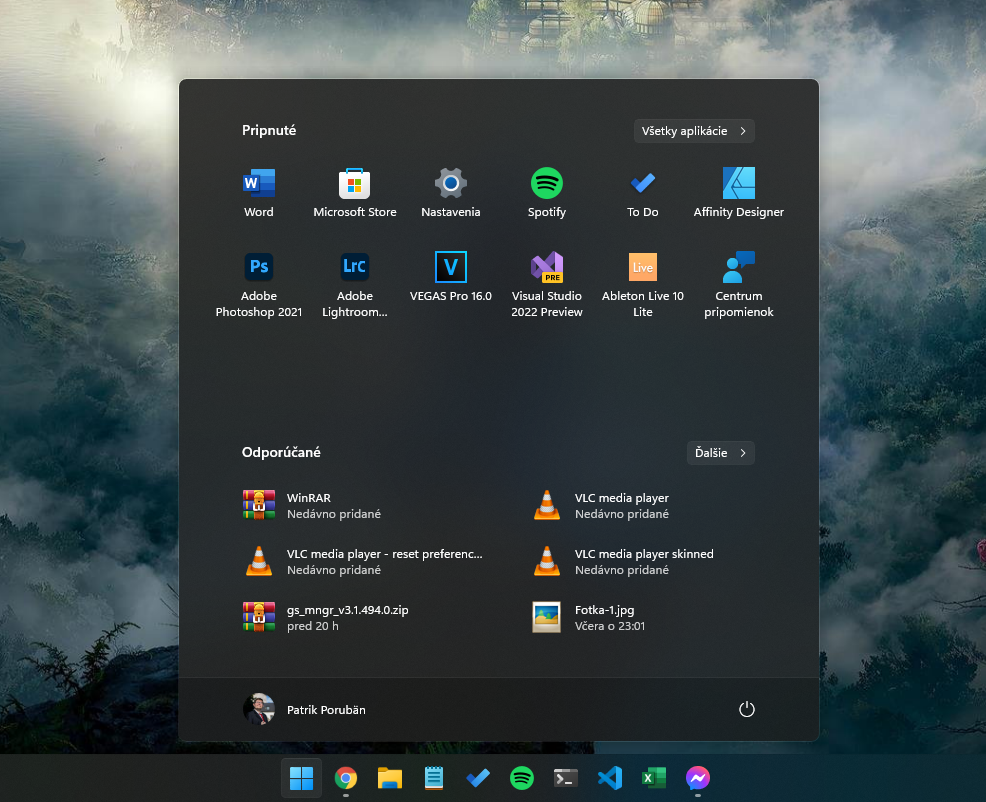
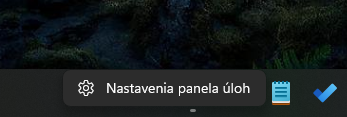
Prieskumník
Musím uznať, že zmena prieskumníka v podobe nových ikon a grafického spracovania záhlavia ma príjemne prekvapila. Je to jedna z mojich obľúbených zmien na novom systéme, ktorá pôsobí naozaj sviežo. Treba podotknúť, že na nové ovládacie ikony v hornom paneli si budeme musieť chvíľu zvykať. Ani po týždni stále s istotou neviem povedať, ktorá vykoná ktorú akciu. Veľmi pekné je tiež zobrazenie skrytých súborov, kde sa ikony jemne odfarbia do stratena, tak, aby sme jasne vedeli, že toto je niečo, čo by malo byť skryté. Možnosť prepínania zobrazenia skrytých súborov sa nachádza v rozšírenom menu 3 bodiek, ktoré môžeme vidieť v hornej časti.
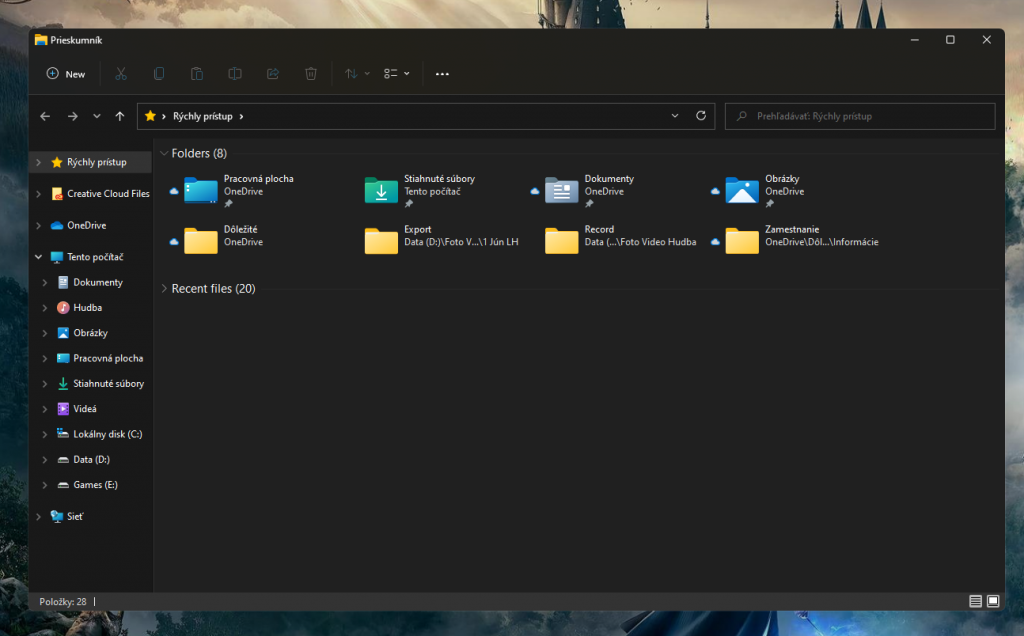
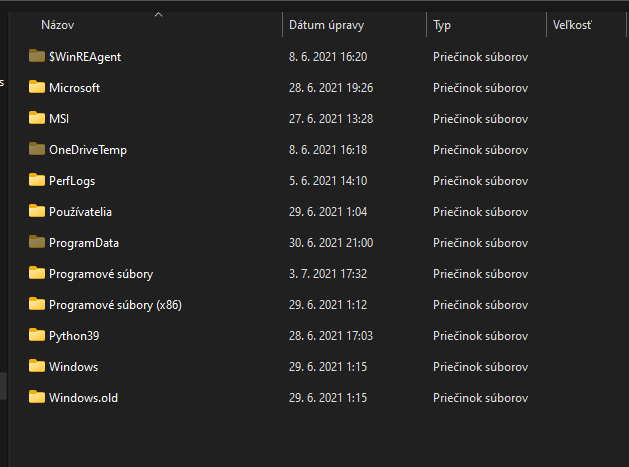
Nastavenia a ovládací panel
Veľká zmena zasiahla aj nastavenia. Z grafického hľadiska tu naozaj nie je čo vyčítať a orientácia je na prvý pohľad ešte prehľadnejšia ako predtým. Niekedy však môže byť opak pravdou, a už niekoľko ráz ma zmiatla funkcia, ktorá navrhuje, ktoré nastavenia pravdepodobne ešte hľadáte a ktoré sa týkajú tých, v ktorých práve ste. Vo mne to evokovalo skôr nervozitu a frustráciu, keďže mám rád systematické rozdelenie podľa kategórie tak, ako to vždy bolo. Ovládací panel je v systéme stále prítomný a ak som zaznamenal správne, stále rieši väčšinu systémových vecí tak, ako aj predtým. Dočkáme sa plného prechodu až v ďalších aktualizáciách ? Treba podotknúť, že aj ovládací panel má nové ikony, otázka teda zostáva položená.

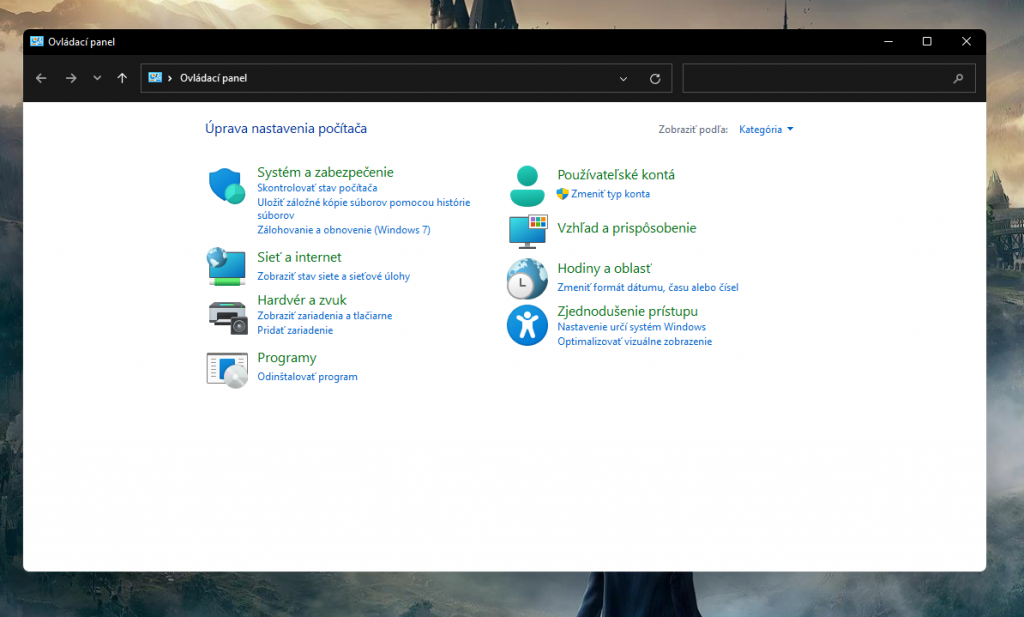
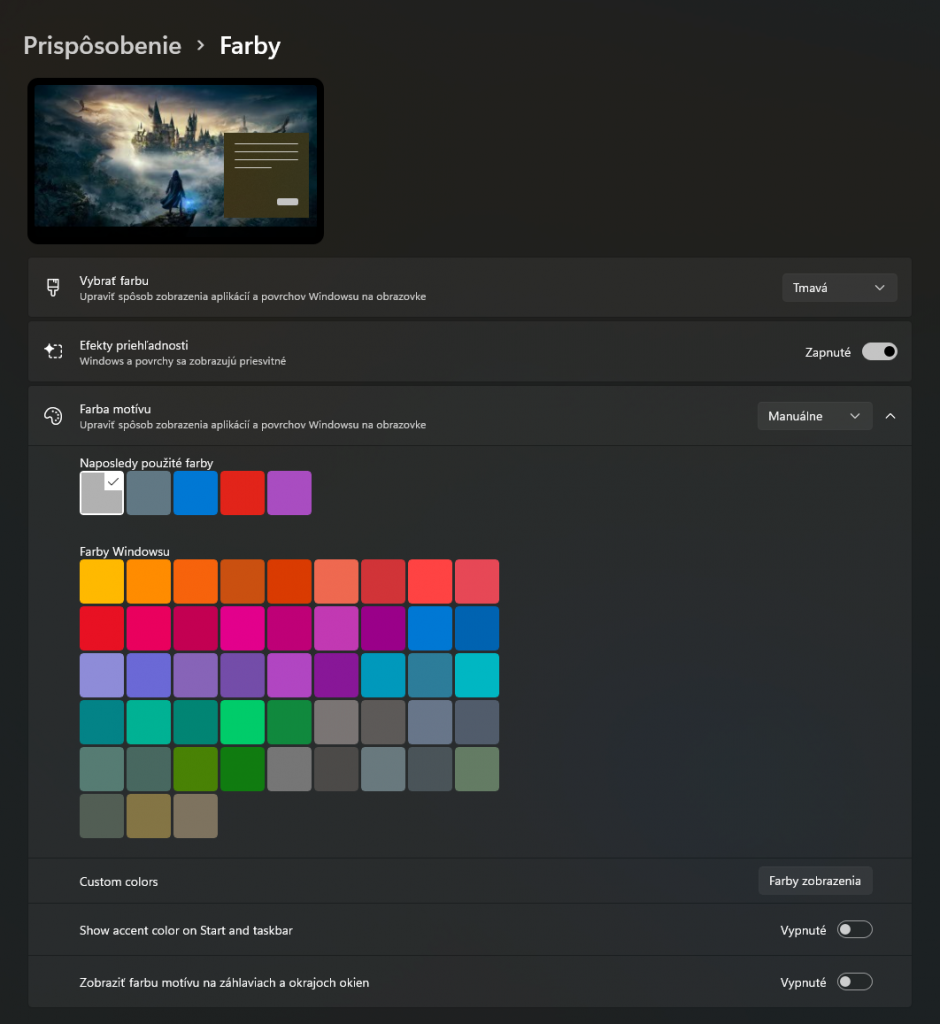
MS Store
Obchod po novom ponúka možnosť inštalácie aj androidovských aplikácií. Treba podotknúť, že sa nejedná o boom v podobe merge obchodu Google Play do MS Store. Skôr o možnosť vývojárov nahrať svoje aplikácie do obchodu MS Store. Nečakajte tak, že hneď bude dostupná celá ponuka Google Play, ale do budúcnosti sú možnosti otvorené. Prípadne sa o to postará nejaká tretia strana alebo možnosť inštalácie apk súborov priamo mimo store z nejakej stránky ako je apkpure a pod.

Ostatné aplikácie
Všetky aplikácie, ktoré teraz bežia v systéme win 11, obsahujú zaoblené prvky. A to nie len aplikácie ako také, ale aj prvky v aplikáciách. Môžeme teda na webe, kde sme pôvodne v prehliadači videli ostré hrany (Dropdown vyberacie prvky), po novom nájsť hrany zaoblené (Google Chrome).

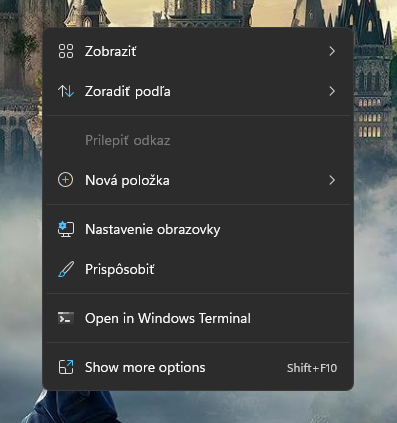
Celkové dojmy z používania win 11 za prvý týždeň ?
Windows 11 nám prináša nový pohľad na aktualizovaný dizajn od Microsoftu. Musím uznať, že už len obrazovka prihlasovania, ktorá je teraz vycentrovaná, na mňa spravila veľmi dobrý prvý dojem počas pondelňajšej „nočnej“ inštalačnej šichty, keď na mňa vykukla o pol 2-hej ráno 👌😅 . Celkovo sa mi s Windows 11 pracuje dobre a aplikácie, ktoré som bežne používal, fungujú aj na novej verzií systému. Úprimne mal som skôr predstavu, že so systémom budem bojovať a nebude sa ho dať používať plnohodnotne. Pri prvej preview verzií ale musím uznať, že Microsoft si tento krát dal naozaj záležať. Z vecí, ktoré mi vyslovene zatiaľ ničia moje krehké nervové sústavy, je určite zasekávajúci sa alt + tab, ktorý pri full screen aplikáciách proste niekedy vytuhne a musím stlačiť jeden alt naviac, aby sa na daný natabovaný task prepol. Hlavne pri práci to vie byť otravné, keď potrebujete niečo rýchlo prepnúť a potom ísť zas naspäť. Druhá chyba, o ktorej vie Microsoft už od začiatku, je, že panel úloh sa dá používať iba na jednej obrazovke. Zapnúť aj na druhej sa dá, avšak žiadne ikony naň nedostanete. Za týždeň žiaľ neprišla okrem aktualizácie win defendera, žiadna aktualizácia, ktorá by opravila tento problém. Chýba mi možnosť posunúť panel úloh na hornú stranu obrazovky. Keďže som za posledných 5 rokov používal win len takto, je to trochu nezvyk, ale chvíľu sa to vydrží. Posledná vec, ktorú som už spomínal, je chýbajúca možnosť nakliknutia pravým tlačidlom na panel úloh a otvorenie správcu úloh. Je nutné používať alternatívne klávesové skratky. Aktualizácie teda neprúdia práve rýchlo. Za predpokladu, že si chcete vyskúšať win 11 na vašom pracovnom PC a niečo z vyššie uvedeného by vám mohlo prekážať, odporúčam počkať na beta verziu namiesto dev, ak sa chcete pridať do testovania. Nakoniec sa pozrime ešte na to, ako sa dostať k testovacím verziám win 11.
Ako si vyskúšať win 11 ?
Ak si chcete aj vy vyskúšať nové verzie Windowsu, zatiaľ je to možné len 2 spôsobmi. Buď to ste tzv. Microsoft Insider, teda človek, ktorý sa v minulosti prihlásil ako tester nových verzií systému, alebo si môžete stiahnuť jedno z iso súborov, ktoré sa pohybujú na internete. Tie boli dokonca dostupné už pred vydaním systému, keď unikli na internet skôr ako mali. Odporúčam vám zvoliť si beta verziu insider verzií, ktorá však zatiaľ nemá win 11, avšak keď o pár týždňov príde, bude už viac doladená a pripravená na používanie. Poslednou alternatívou je počkať si na oficiálne vydanie win 11, ktoré sa momentálne plánuje na jeseň roku 2021. Aktualizácia by mala prebehnúť priamo pomocou aktualizácií systému a pre vlastníkov licencie na win 10 bude prechod zdarma.
Máte v pláne prejsť na nový systém Windows 11, keď bude dostupný ?